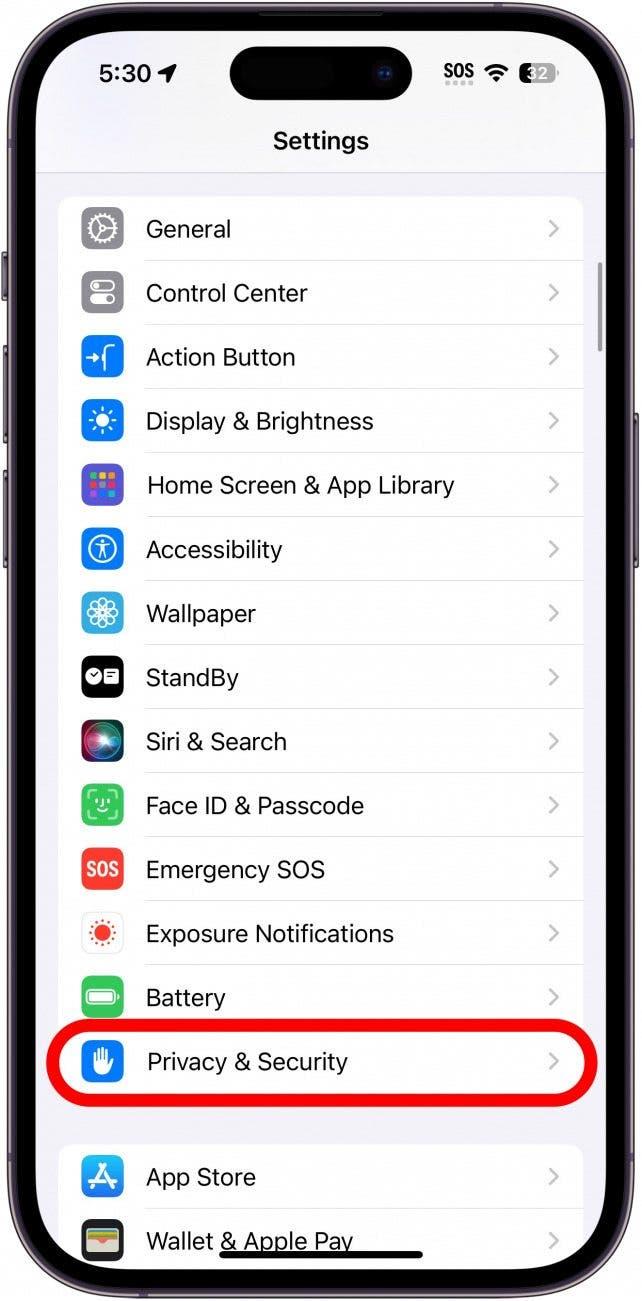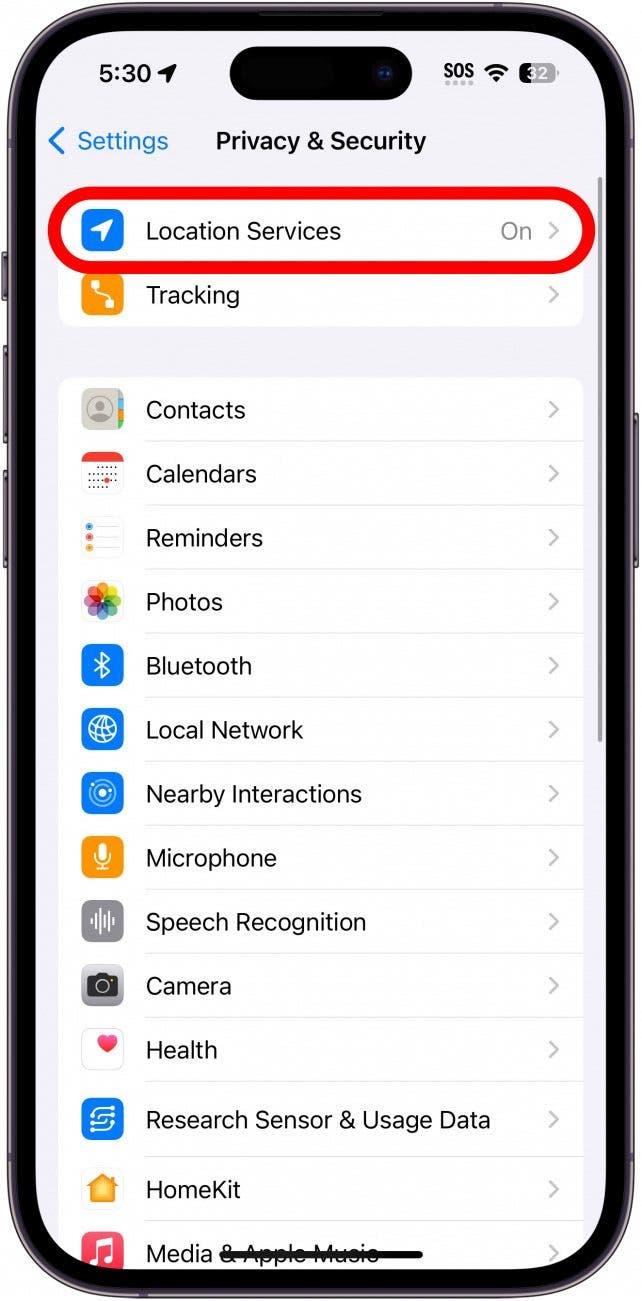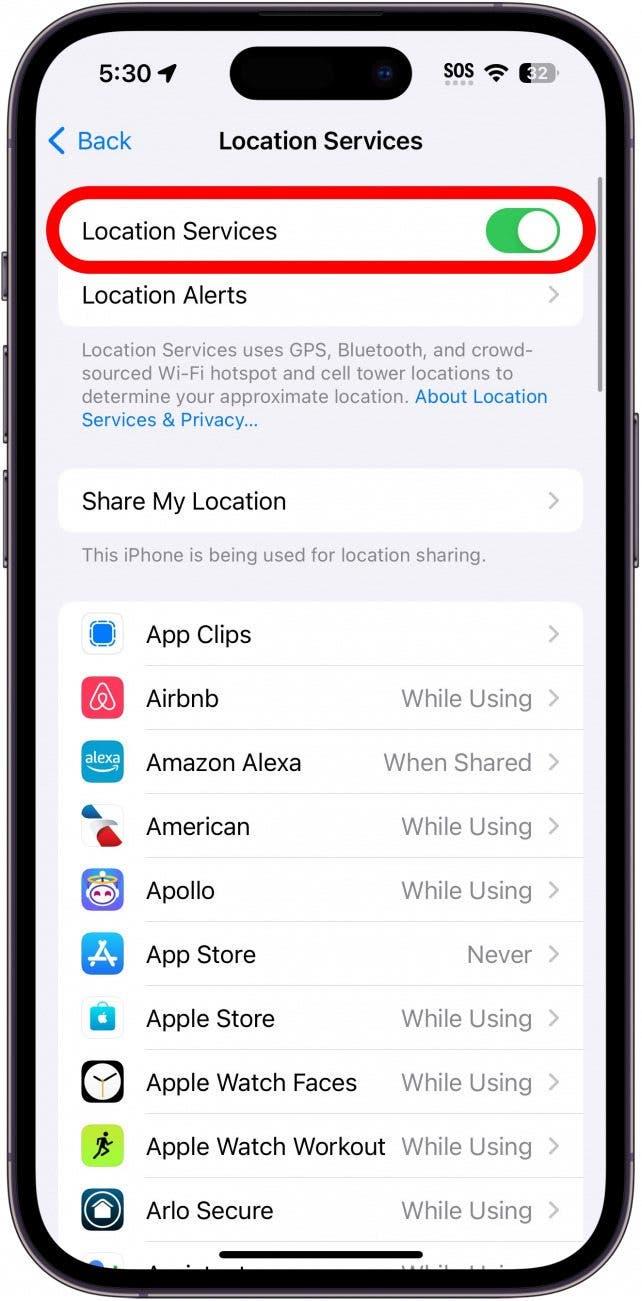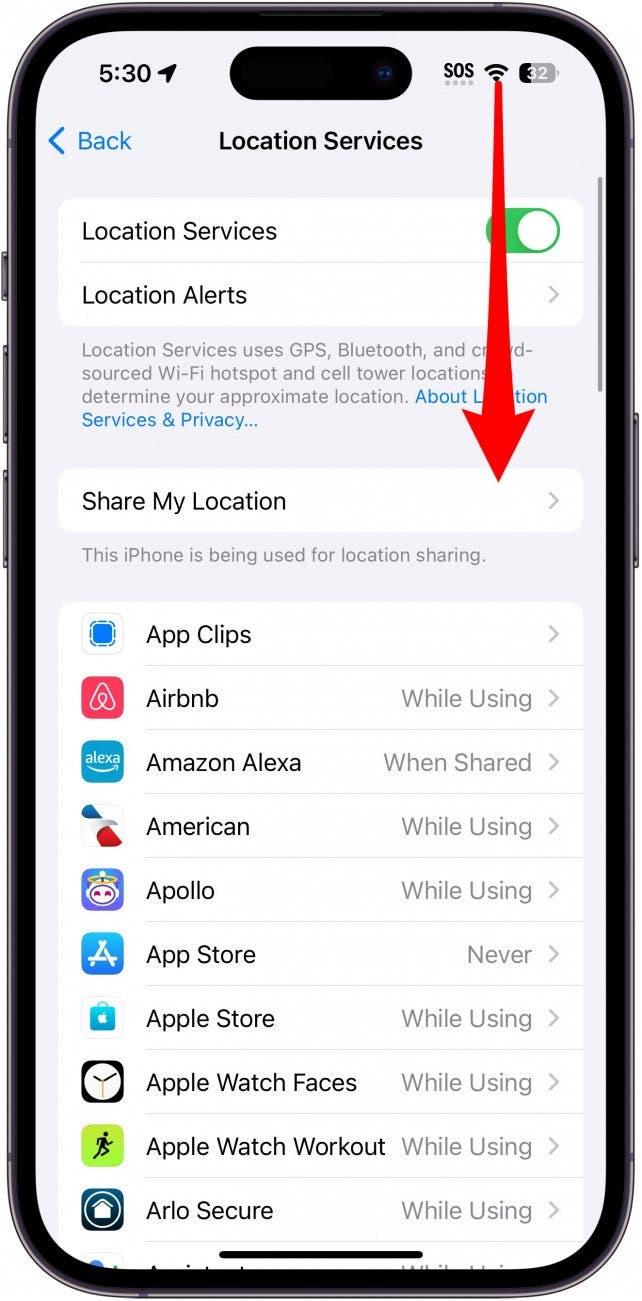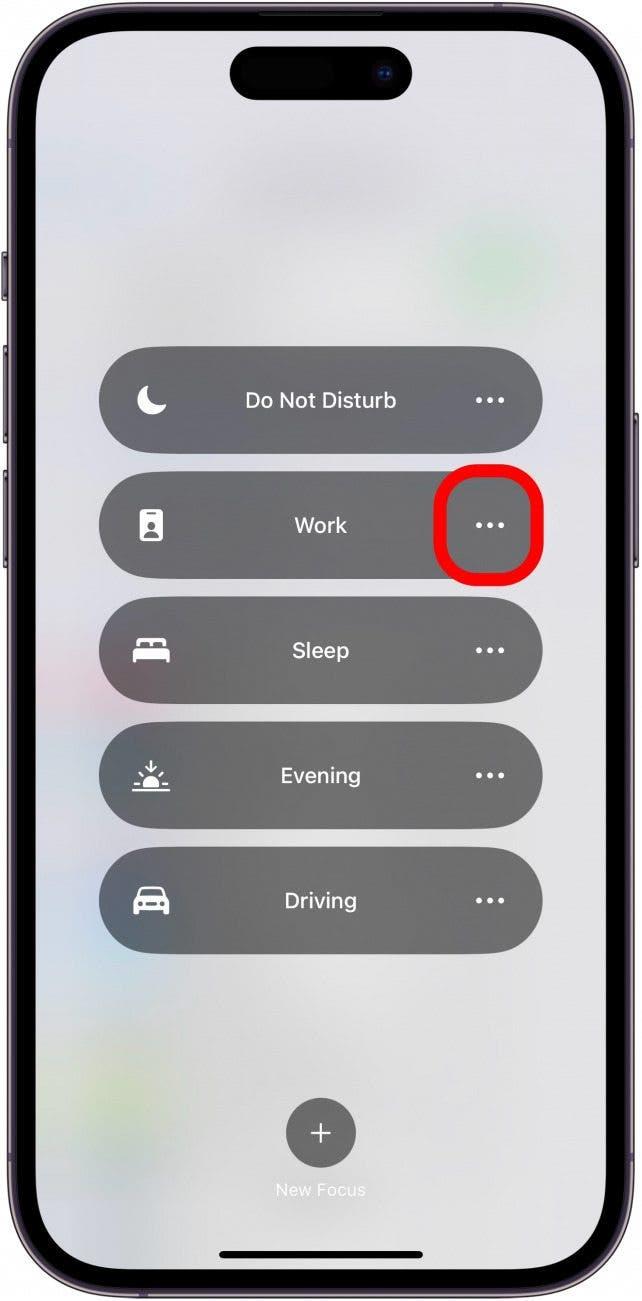iPhoneのフォーカスモードをまだ使ったことがない方は、通話、テキスト、アプリから気が散るのを防ぐのに最適な方法です。 位置情報による起動など、驚くほど多機能で便利な機能です。 特定の場所でフォーカスをオンにして、静かにしたいときにデバイスがブザーやビープ音を鳴らさないようにする方法をご紹介します。
このヒントが気に入る理由
- 退社時に Work Focus を自動的にオフにします。
- 手動で Focus をオフにするのを忘れないようにしましょう。
場所を離れるときにDo Not Disturbをオフにする方法
システム要件
このヒントは、iOS 16 以降および iPadOS 16 以降を搭載した iPhone と iPad でご利用いただけます。 iOSまたはiPadOSを最新バージョンにアップデートする方法については、こちらをご覧ください。
Do Not Disturbのようなフォーカスモードは、タスクに集中し、気が散るのを防ぐのに役立ちます。 しかし、常にフォーカスをアクティブにしておきたいとは限りません。 幸いなことに、現在地を離れるとフォーカスが自動的にオフになるように設定できます。 たとえば、仕事中だけFocusをオンにしておきたい場合は、オフィスを出たらオフになるように設定できます。 iPhoneの隠れたヒントやトリックについては 無料のニュースレター「今日のヒント」をご覧ください。 位置情報サービスを有効にしておかないと、現在地を離れるときにDo Not Disturbをオフにできません:
 iPhoneの隠れた機能を見つけよう1日1分でiPhoneを使いこなすためのヒント(スクリーンショットとわかりやすい説明付き)を毎日お届けします。
iPhoneの隠れた機能を見つけよう1日1分でiPhoneを使いこなすためのヒント(スクリーンショットとわかりやすい説明付き)を毎日お届けします。
- 設定」アプリケーションを開き、「プライバシーとセキュリティ」をタップします。

- 位置情報サービス」をタップします。

- 位置情報サービスのトグルが有効になっていることを確認します。

- これで、特定の場所にフォーカスを設定する準備ができました。フォーカスを有効にしたい場所に到着したら、画面の右上端から下にスワイプして iPhone のコントロールセンターを開きます(ホームボタンのある iPhone をお使いの場合は、代わりにディスプレイの下端から上にスワイプします)。

- メニューが表示されるまで「Focus」アイコンをタップしたままにします。

- 有効にしたいフォーカスの横にある3つの点をタップします。

- 次に、「この場所を離れるまで」をタップします。

これで、位置情報オプションを有効にした場所を離れるまで、iPhoneはその特定のフォーカスモードでオンになります。 これは、Do Not Disturb Focusを含むすべてのFocusモードで機能します。 次に、スケジュールに基づいて「フォーカス」を自動的にオフにしたりオンにしたりする方法を説明します!